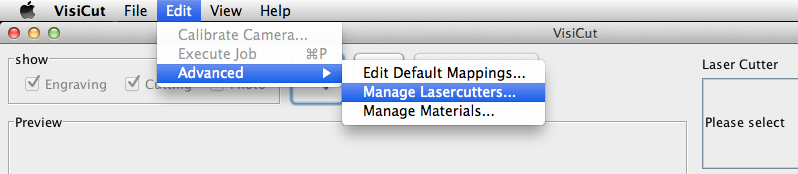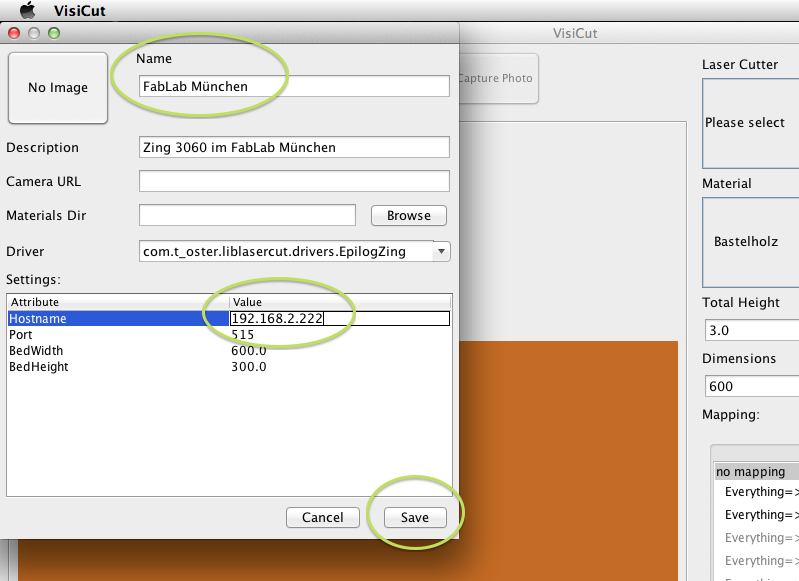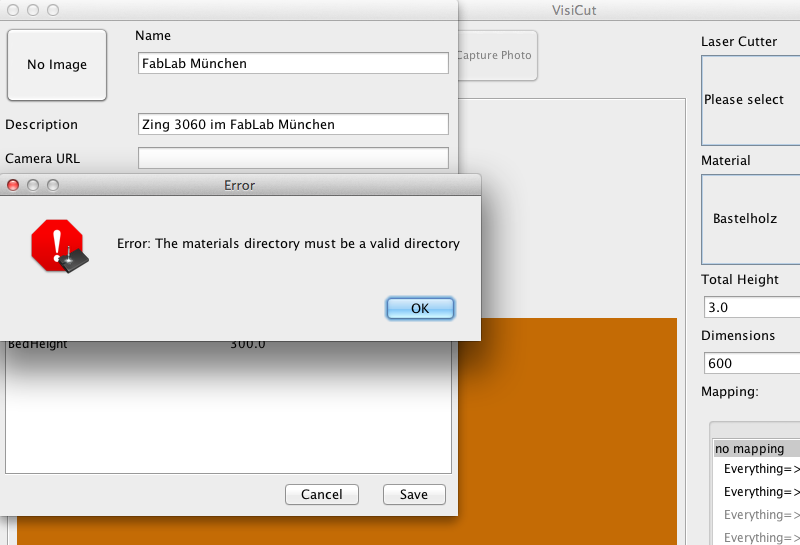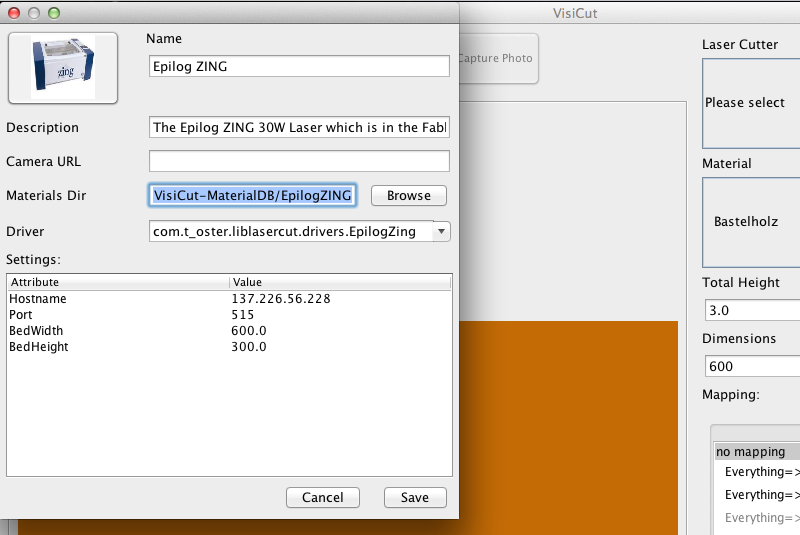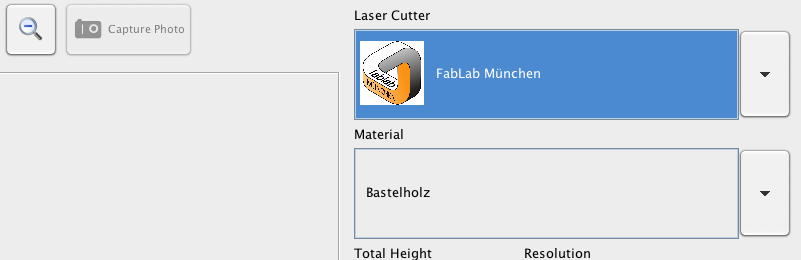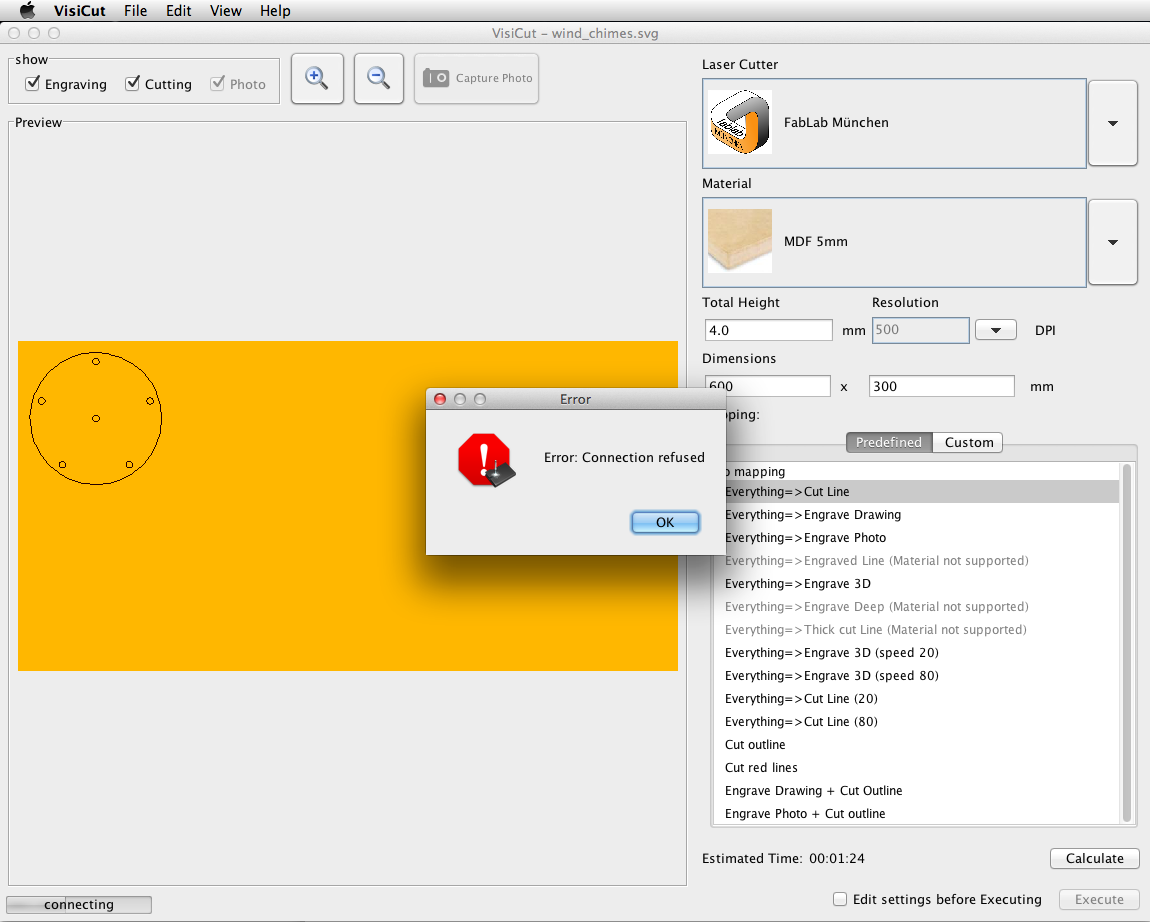Von Mac via VisiCut auf Zing 3060
Diese Dokumentation basiert auf:
- Mac OS X 10.7.2 (Lion)
- VisiCut 1.3.1
Wir sind noch im "Jugend forscht"-Modus. Die Dokumentation illustriert unser derzeitiges Wissen.
Installation
- Download von VisiCut unter http://visicut.wordpress.com/download/
- Entpacke die Datei VisiCutMac-1.3.1.zip
- Ziehe die Application "VisiCut" in den Programme Folder.
- Starte die Application "VisiCut".
Konfiguration (Einrichten des Zing 3060)
- Gehe zu Edit > Advanced > Manage LaserCutters.
- Füge einen neuen Lasercutter durch Klick auf den
Button hinzu.
- Wähle com.t_oster.liblasercut.drivers.EpilogZing als Treiber
- Dieser Dialog erscheint.
- Im Feld Name trage einen Namen ein, z.B. "FabLab München"
- Im Bereich Setting Doppelklick in der Zeile Hostname auf localhost)
- Trage 192.168.2.222 ein (das ist die IP des Zing 3060 im FabLab München)
- Klicke auf "Save".
- Autsch. Das Feld Materials Dir ist ein Pflichtfeld! VisiCut hat uns das nicht gesagt.
- Schliesse den gesamtem Dialog und Wähle den Voreingestellten "Epliog ZING" Lasercutter.
- Klicke auf "Edit"
- Kopiere Dir den Pfad in Materials Dir.
- In unserem Fall ist das /Applications/VisiCut.app/Contents/Resources/Java/settings/VisiCut-MaterialDB/EpilogZING
- Erzeuge erneut den FabLab München Lasercutter
- Autsch. VisiCut hat unseren vorherigen Eintrag nicht gespeichert. Also nochmal.
- Jetzt ist der FabLab München Lasercutter in der "Laser Cutter" Liste verfügbar.
Lasern
- Ok, der Laser scheint konfiguriert zu sein.
- Wir laden ein in Adobe Illustrator erstelltes SVG.
- Wir wählen das Material.
- Wir klicken auf "Execute".
- Autsch. Verweigert der LaserCutter den Job?